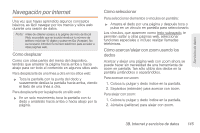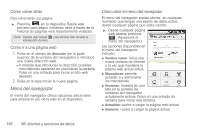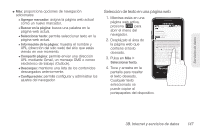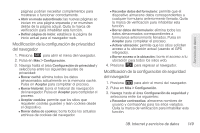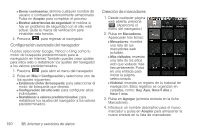Samsung SPH-M820 User Manual (user Manual) (ver.f4) (Spanish) - Page 159
Navegación por Internet, Cómo desplazar, Cómo seleccionar, Cómo acercar/alejar con zoom usando los
 |
View all Samsung SPH-M820 manuals
Add to My Manuals
Save this manual to your list of manuals |
Page 159 highlights
Servicios de datos Navegación por Internet Una vez que hayas aprendido algunos conceptos básicos, es fácil navegar por los menús y sitios web durante una sesión de datos. Nota: Antes de obtener acceso a la página de inicio de Boost Web, es posible que se te pida introducir tu número de teléfono móvil de 10 dígitos y pulsar en Go (Aceptar). No es necesario introducir tu número telefónico para acceder a otras páginas web. Cómo desplazar Como con otras partes del menú del dispositivo, tendrás que arrastrar la página hacia arriba y hacia abajo para ver todo el contenido en algunos sitios web. Para desplazarte de una línea a otra en los sitios web: ᮣ Toca la pantalla con la punta del dedo y suavemente desliza la pantalla hacia arriba, viendo el texto de una línea a otra. Para desplazarte por la página de un sitio web: ᮣ En un solo movimiento, toca la pantalla con tu dedo y arrástralo hacia arriba o hacia abajo por la página. Cómo seleccionar Para seleccionar elementos o vínculos en pantalla: ᮣ Arrastra el dedo por una página y después toca o pulsa en un vínculo en pantalla para seleccionarlo. Los vínculos, que aparecen como texto subrayado, te permiten saltar a otras páginas web, seleccionar funciones especiales o incluso realizar llamadas telefónicas. Cómo acercar/alejar con zoom usando los dedos Acercar y alejar una página web con zoom ahora se puede hacer sin necesidad de una herramienta de zoom en pantalla. Tan sólo utiliza dos dedos en la pantalla juntándolos o separándolos. Para acercar con zoom: 1. Coloca tu pulgar y dedo índice en la pantalla. 2. Sepáralos (extender) para acercar con zoom. Para alejar con zoom: 1. Coloca tu pulgar y dedo índice en la pantalla. 2. Júntalos (pellizcar) para alejar con zoom. 3B. Internet y servicios de datos 145